![]() 我有很多Apple设备,并且有多种用途。 我使用它的一件事是iMessage服务。 这可能会非常有帮助,特别是如果您也有拥有Apple设备的朋友。 但是现在,我想 在我的Mac上关闭此iMessage服务 设备。 它一直使我分心,我想专注于工作。 我如何能 在Mac上关闭iMessage?
我有很多Apple设备,并且有多种用途。 我使用它的一件事是iMessage服务。 这可能会非常有帮助,特别是如果您也有拥有Apple设备的朋友。 但是现在,我想 在我的Mac上关闭此iMessage服务 设备。 它一直使我分心,我想专注于工作。 我如何能 在Mac上关闭iMessage?
阅读以下文章以了解如何 在Mac上关闭iMessage。
内容: 第1部分。如何删除iMessage对话?第2部分。如何停用iMessage?第3部分。修复无法正常工作的iMessage部分4。 结论
人们还阅读:卸载:Mac上的App Not Safe如何在Mac上清空垃圾桶| 完整的解决方案!
苹果的iMessage服务是苹果用户彼此连接的一种方式。 此服务在非Apple设备上不可用。
另外,这是与他人交流而无需支付任何费用的好方法。
该服务的功能之一是能够使用您iCloud帐户上连接的任何类型的设备发送和接收多条消息。
包括您的Mac设备。 但是,启用iMessage服务可能会分心。 这是正确的,尤其是当您在做重要的事情时。

第1部分。如何删除iMessage对话?
消息是安装在macOS中的应用程序。 因此,您无法在设备中将其删除。 但是,您可以删除其中包含的邮件和附件。 最好的方法是使用称为 iMyMac PowerMyMac.
- 从该工具的官方网站下载 PowerMyMac。 在您的设备上启动上述程序。
- 在主界面上,您将看到设备的系统状态。 转到屏幕的左侧,然后按 Junk Cleaner。
- 按扫描按钮开始扫描您的设备。 完成后,结果将显示在各种类别中。 单击特定类别。
- 预览每个类别中的文件并检查要删除的文件。 单击清洁按钮。

现在,您已删除所需的消息。 现在是下一步。 但是,这里有个提示。 如果要删除不是由Apple创建的应用程序怎么办?
您可能会认为您应该将它们移至垃圾箱。 但事实并非如此。 将它们移到垃圾桶并清空垃圾桶会导致大量应用程序剩菜剩饭。
解决此问题的最佳方法是什么? 那么,PowerMyMac 的 App Unisntaller 可以为您提供帮助。
逐步使用此工具的方法如下:
- 在您的设备上启动 PowerMyMac。 转到屏幕的左侧,然后单击 App Uninstaller。
- 按扫描按钮。 您设备上的应用程序将被自动扫描。
- 扫描过程完成后,软件将列在界面上。 选择要删除的应用程序。 按下清洁按钮。

第2部分。如何停用iMessage?
如何在设备上停用iMessage:
- 打开位于 Mac 设备上的消息应用程序。
- 转到消息菜单。
- 按首选项。
- 在屏幕左侧,按您要停用的帐户。
- 取消选中启用此帐户旁边的框。
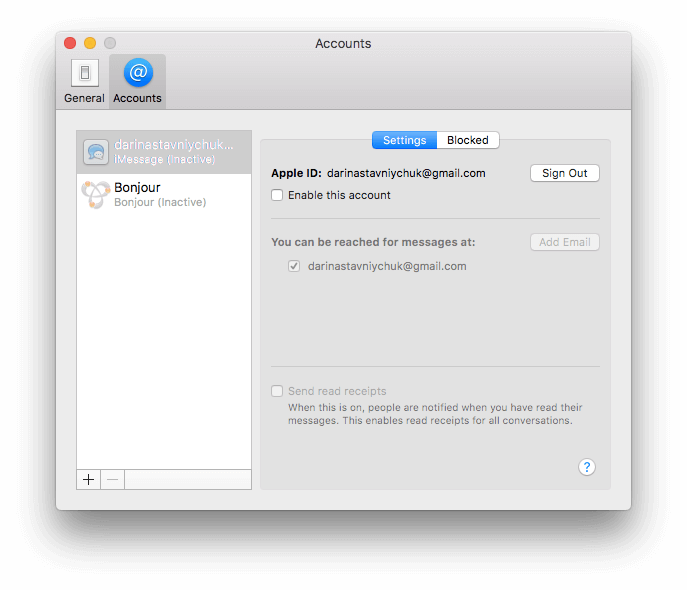
如果要再次启用此帐户,则只需再次选中该框。 上面执行的步骤将帮助您停止在Mac设备上接收消息。
但是,如果您想永久停用它,该怎么办? 实际上,您可以通过在消息中注销iCloud帐户来实现。 仅您的消息应用程序将受到影响。
幸运的是,使用iCloud或iCloud驱动器的照片不会受到影响。
如何在您的消息应用中注销iCloud:
- 打开消息。
- 转到消息菜单。
- 按首选项。
- 在屏幕的左侧,按您要退出的帐户。
- 位于您的 Apple ID 旁边,点击退出。
- 将显示一个弹出窗口。 再次单击注销以确认。
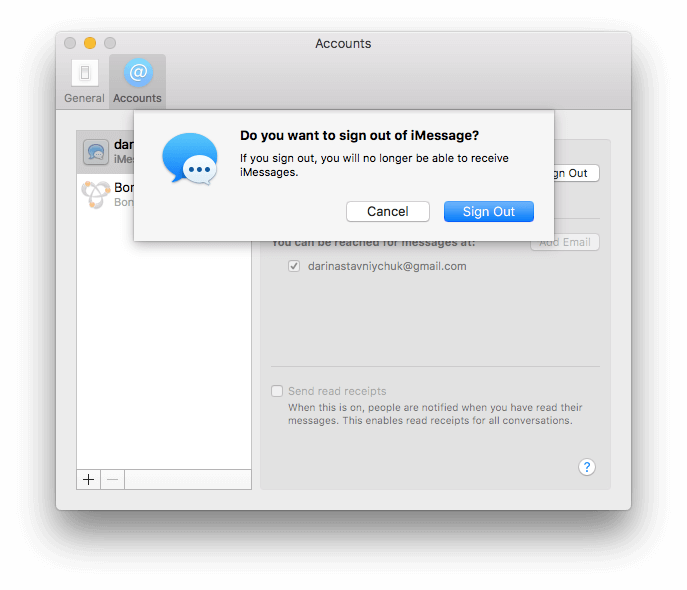
如果您要在退出后再次使用“消息”怎么办? 只需转到消息,然后选择首选项。 将显示“帐户”窗格。
单击其底部的+号。 现在,输入您的Apple ID和该ID的密码。 如果激活了双重身份验证,则必须将代码发送到设备以登录此Apple ID。
实际上,如果要从Mac设备接收或发送消息,但又不想收到通知,则可能有一个选择。
如何停用通知:
- 按苹果菜单。
- 选择系统首选项。
- 选择名为通知的窗格。
- 在屏幕侧边栏的左侧,按消息。
- 按无。
- 取消选中所有已勾选的框。
这是另一种情况。 如果由于要出售或将设备赠送给他人而要在Mac设备上停用iMessage怎么办?
好吧,您要做的是注销iCloud。 结合注销消息来完成此操作。
这是怎么做的:
- 按苹果菜单。
- 按系统偏好设置。
- 按iCloud。
- 点击退出(位于屏幕的左下角)。
第3部分。修复无法正常工作的iMessage
您的iMessage可能无法正常工作,这就是为什么要停用它。 或者可能是与iPad或iPhone的同步效果不佳。 如果是这样,您可以尝试一些方法:
1.首先关闭iMessage。 之后,再次打开它。
2.注销iMessages。 之后,再次登录。
3.确保在Mac和iPhone上使用相同的电话号码。
4.确保在“消息”应用程序(在Mac设备上)中启用的电子邮件地址是与Apple ID关联的电子邮件地址。
5.有多个Apple ID? 确保您跨多个设备(在“消息”应用程序上)使用相同的Apple ID登录。
6.您的朋友发送的消息是否显示不正确的照片或姓名? 您应该做的是访问“联系人”应用程序。 之后,查找其特定名称。
确保条目包含他们实际用于消息的电子邮件地址(或电话号码)。 如果没有它,则只需添加它。
如果您只是想阻止特定的人向您发送消息怎么办? 然后,您无需完全关闭iMessage。
以下是阻止某个联系人在此应用上向您发送消息的方法:
步骤01-如果您想阻止的人不在您的联系人中,请访问“联系人”应用程序。 如果它已经在您的联系人列表中,则跳到步骤03。
步骤02-按+,然后按New Contact。 填写您需要与要屏蔽的人有关的详细信息。 包括他们用来向您发送消息的特定电子邮件地址或电话号码。
步骤03-打开“消息”应用。
步骤04-转到“消息”菜单,然后选择“首选项”。
步骤05-选择您专门用于iMessage的帐户。
步骤06-按名为“阻止”的选项卡。
步骤07-在屏幕底部,按+号。 然后它将显示您的联系人列表。 找到您要阻止的联系人。
步骤08-按您要阻止的联系人的姓名。
部分4。 结论
您可能会认为iMessage会让您分心,尤其是在工作时。 这就是为什么您可以通过各种方法正确停用它的原因。 您也可以根据需要屏蔽特定的人。
另外,如果您只是想删除消息,您可以使用 PowerMyMac。 而且,如果您有要正确删除的应用程序,请使用 App Uninstaller。
有了本指南,您将可以 在Mac上关闭iMessage 设备而不会造成麻烦。



